Comment installer Android 5.1 Lollipop sur Nexus 4, 5, 6, 7, 9 et 10 ?
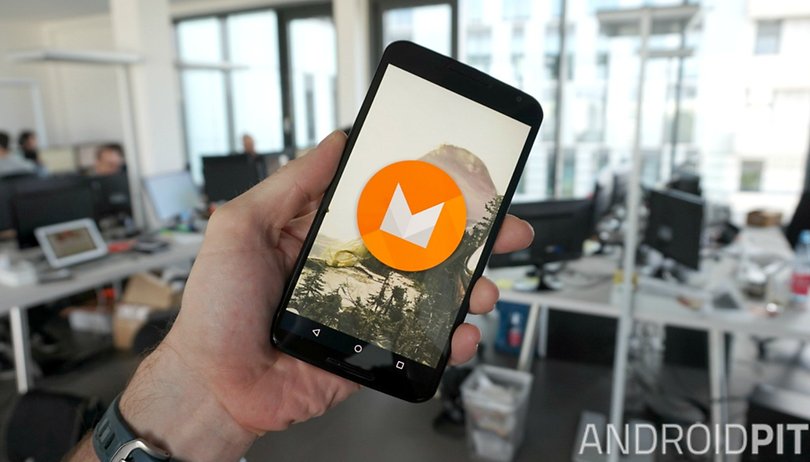

Suite à l'annonce des nouveautés d'Android 5.1, Google en a également profité pour sortir de nouvelles versions des images de restauration de certains de ses Nexus. Parmi les heureux élus, les Google Nexus 5, Nexus 6, Nexus 7 2012, Nexus 10 et Nexus Player sont de la liste, et devraient bientôt être suivis par les Nexus 7 2013 et Nexus 9 dans peu de temps. Voici comment installer Android 5.1 Lollipop sur Google Nexus.
Mise à jour : de nouvelles images de restauration d'Android 5.1.1 Lollipop (LMY48I/J) ont été ajoutées pour la presque totalité des Nexus. Cette mise à jour, en cours de déploiement, vise à corriger la faille de Stagefright apparue la semaine dernière. Qui sait, c'est peut-être le moment propice pour faire un nettoyage de printemps. Pour vous la ou les procurer, rendez-vous dans la section dédiée : "Où télécharger ces images de restauration ?".
Image de restauration - Factory image
Qu'est-ce qu'une image de restauration ?
Si vous vous posiez la question, une image de restauration (factory image en anglais) peut être employée pour différentes raisons, et ce, dès lorsque vous constatez des bugs anormaux ou simplement si vous souhaitez faire un ménage de printemps. Le but est simple, remettre à zéro et à neuf la partie logicielle de son ou ses Google Nexus en un clin d'œil. Ici, nous allons les utiliser pour installer Android 5.1 Lollipop sur un Nexus.
Où télécharger ces images de restauration ?
Dans un premier temps, sachez que ces images de restauration ont été officialisées sur certains Google Nexus, mais pas tous. En clair, il est donc envisageable que d'autres terminaux de la gamme Google Nexus, et cousins, en profitent dans un avenir proche. En attendant voici la liste des appareils où elle est disponible :
- Android 5.1.1 (LMY48I) "occam" pour Nexus 4
- Android 5.1.1 (LMY48I) "hammerhead" pour Nexus 5
- Android 5.1.0 (LMY48I) "shamu" pour Nexus 6
- Android 5.1.1 (LMY47V) "nakasi" pour Nexus 7 2012 (WiFi)
- Android 5.1.0 ( LMY47D) "nakasig" pour Nexus 7 2012 (3G)
- Android 5.1.1 (LMY48I) "razor" pour Nexus 7 2013 (WiFi)
- Android 5.1.1 (LMY47V) razorg" pour Nexus 7 2013 (4G)
- Android 5.1.1 (LMY48I) "volantis" pour Nexus 9 (WiFi)
- Android 5.1.1 (LMY48I) "volantisg" pour Nexus 9 (LTE)
- Android 5.1.1 (LMY48I) "mantaray" pour Nexus 10
- Android 5.1.1 (LMY48J) "fugu" pour Nexus Player
Si vous êtes développeur, sachez que d'autres sources sont également disponibles :
- platform/frameworks/base
- platform/art
- device/common
- device/hammerhead (Nexus 5)
- device/flounder (Nexus 9)
- device/shamu (Nexus 6)
Si vous les voulez toutes, rendez-vous sur la page Nexus Binaries de Google Developers.
Problèmes lors de l'installation de Android 5.1 Lollipop - Solutions
Erreur : "Commande fastboot introuvable", "la commande fastboot n'existe pas"
Vous essayez probablement d'effectuer les opérations via fastboot en dehors du dossier où sont décompressés fastboot et les fichiers de l'image de restauration. Assurez-vous d'être dans le bon dossier.
Erreur : "Error: update package missing system.img"
Dans ce cas, il vous faut flasher les éléments de l'image de restauration un par un. Redémarrez en mode fastboot, allez dans le répertoire de travail où vous avez décompressez les fichiers (le même que lors du déverrouillage du bootloader) et ouvrez l'invité de commande (clic droit + shift dans une zone vide du dossier). Entrez alors les commandes ci-dessous, en appuyant sur entrée à chaque fois.
fastboot flash bootloader <NOM DU BOOTLOADER>.img
fastboot flash radio <NOM DU FICHIER RADIO>.img (selon les version, ce fichier n'est pas forcément présent)
fastboot reboot bootloader
fastboot flash recovery recovery.img
fastboot flash boot boot.img
fastboot flash system system.img
fastboot flash cache cache.img
fastboot flash userdata userdata.img
Redémarrez votre Nexus, tout devrait être rentré dans l'ordre.
Impossible de lancer le fichier "flash-all.bat"
Assurez-vous bien de cliquer sur le fichier flash-all.bat en mode administrateur (clic droit, "Éxécuter en tant qu'administrateur".
Les prérequis pour l'installation d'une image de restauration
Avant de vous lancer, vous devez impérativement savoir dans quoi vous mettez les mains, car certaines manipulations, si elles sont mal faites ou mal comprises, peuvent être mal appliquées. Résultat des courses, vous pourriez vous retrouver avec un terminal défectueux et nous blâmer pour cela. Si vous entreprenez d'installer Android 5.1 Lollipop sur votre Nexus, vous devez posséder un minimum de connaissances sur la bidouille. Si ce n'est pas le cas, fermez cet article sans délai.
- Installer les drivers Android ADB et Fastboot sur Windows
- Installer les drivers Android ADB et Fastboot sur Linux et Mac
Si vous respectez bien les étapes décrites, l'image de restauration est plutôt simple à installer :
- Télécharger le SDK Android que vous trouverez ici : http://developer.android.com/sdk
- Ajouter les dossiers tools et platform-tools du SDK à la variable d’environnement PATH.
- Sous Mac : Ouvrez un Terminal et tapez “export PATH=$PATH:<Chemin du SDK Android>“
- Sous Windows : Clic droit sur “Poste de travail” > Propriétés. Allez dans l’onglet “Avancé” et cliquer sur “Variables d’environnement”. Modifier la variable “PATH” et ajoutez le chemin vers le SDK Android à la suite de celle-ci. - Pour Windows, il faut les drivers USB Google. Ceux-ci sont trouvables à partir de SDK Manager disponible à la racine du dossier du SDK. Pour les trouver, rendez-vous dans Extras / Google USB Driver dans le Manager. Relier ensuite le mobile à l'ordinateur, puis faire un clic droit sur “Ordinateur” > Gérer. Dans le panneau de gauche de la fenêtre qui vient de s’ouvrir, faites Clic droit sur votre appareil qui doit apparaître dans “Autres appareils” > Mettre à jour les drivers. Ensuite, choisir l’installation manuelle, les drivers se trouvant à <Chemin du SDK>/extras/google/usb_driver.
- Pour vérifier que tout est fonctionnel, taper “adb devices” dans un terminal (ou invite de commande sur Windows). Si la référence de votre appareil apparaît à la suite de "List of devices attached", tout est ok.
Comment installer Android 5.1 Lollipop sur Nexus (image de restauration)
Avertissement : pensez à vous informer avant de vous lancer dans ces manipulations. L'installation se fait à vos risques et périls, et peut potentiellement briquer votre appareil en cas d'une mauvaise manipulation. Avant de réaliser cette installation, nous vous recommandons de sauvegarder toutes les données de l'appareil, car elles seront effacées.
Sans plus attendre, voici la procédure d'installation à suivre :
- Ouvrir un terminal / invite de commande (mac/windows)
- Se placer dans le répertoire où le fichier est décompressé
Exemple : « cd <Chemin du dossier> » (exemple : cd c:/users/android-l-fichiers-installation) - Une fois cela fait, relancer le Google Nexus en mode « bootloader »
– Soit via la commande « adb reboot bootloader »
– ou en démarrant votre appareil en maintenant (*)
* Nexus 5 : Volume Haut + Volume Bas + Power
* Nexus 6/7/10 : Volume Bas + Power - Après cela, déverrouiller le bootloader du Nexus en tapant « fastboot oem unlock »
- De là, lancer le flash à l'aide de la commande « flash-all.bat » (Windows) ou « ./flash-all.sh » (Mac)
- Après l'installation, votre terminal Android devrait redémarrer tout seul
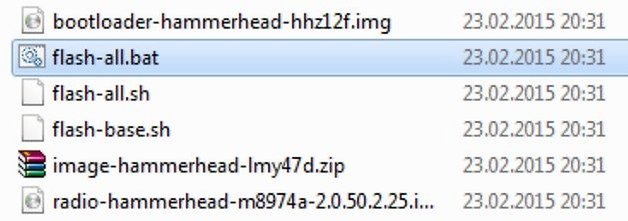
Si vous le souhaitez, sachez qu'il vous est également possible de reverrouiller le bootloader. Pour ce faire, vous devrez d'abord relancer votre terminal en mode « bootloader » (voir la 3ème étape), puis taper la commande « fastboot oem lock ». De là, le bootloader de votre terminal sera directement reverrouillé après un redémarrage.

À quand pour les autres Google Nexus ?
En second plan, il se trouve que les sources des Nexus 6 et Nexus 9 de Google ont été publiées. Voyant cela, nous imaginons que les ingénieurs de la firme sont en train de travailler à la finalisation de ces dites mises à jour. Avant de conclure, précisons qu'il s'agit sûrement de la dernière mise à jour en faveur de la Nexus 10. Sortie depuis plus de 24 mois, la tablette de 10 pouces de Google aura amplement eu droit à ses 18 mois de mises à jour réglementaires.
Des images de restauration c'est bien, mais quand arriveront les vraies mises à jour ? À l'heure où j'écris ces lignes, vous pouvez vous dire que chaque terminal qui possède son image de restauration à jour possède déjà sa mise à jour, car elle est normalement en cours de déploiement quand l'original est en ligne. Peut-être pas dans la minute, mais la sortie d'une image de restauration pour un produit signifie que la mise à jour du dit produit est finalisée.



















Comment installer Android lollipop sur HTC désire 601.Je précise que je suis sous 4.4.2 présentement.
Hello,
C'est uniquement possible par le biais de la ROM Custom de CyanogenMod : http://forum.xda-developers.com/desire-601/orig-development/test-builds-cyanogenmod-12-t3041646
Bonjour je suis passée en 5.1.1 avec mon Nexus 6en 64 go sans peine il ramène quoi de plus bye Robert
Justement j'ai reçu la notification pour corriger la faille stagefright sur nexus 5.
Je suis rooter et j'ai TWRP.
Mon problème c'est que mon téléphone redémarre bien sur TWRP, mais le recovery n'arrive pas à l'installer la mise à jour.
Il y a un moyen d'installer la mise à jour manuellement sans flashé une nouvelle rom ou alors il faut que je flash une nouvelle rom ?
Hello gloche43,
Non, il faut repasser en recovery officiel pour installer la mise à jour, qui cassera le root en plus.
OK merci beaucoup
bonsoir, j'ai un problème a la 3 eme étape quand il s'agit de mettre a jours le drive mon pc sous Windows 10 me dit "Le meilleur pilote pour votre périphérique est déjà installer" quand je fais adb devices sa me dit abd devices n'est pas reconnu en tant que commande interne ou externe, un fichier exécutable ou un fichier de commande. je ne comprend pas c'est peut être a cause de w10?
Bonjour j ai acheté un NEXUS 6 c est sans mode d emploi pour la mise en route bye Robert
Pourquoi ne pas faire une vidéo... cela évitera tout type de questions...
Bonjour . pour revenir sur ce sujet un peu tardivement, la mise a jour automatique 5.1 sur nexus 4 a corrigé pas mal de choses en fond. Et franchement, Cet OS fonctionne a merveille dessus . mis a part les mms de bases ou sur' textra' ne fonctionnant plus . mais hangout la aussi prend le relai et les interractions sont tres efficaces . appareil photo, dialer. compte gmail etc.
Lollipop 5.1 arrivé a maturité c est un réel plaisir de l'utiliser sur nexus4 et lui donne une deuxieme jeunesse . .
Rapidité et bonne gestion de la batterie,ce qui donne envie de garder ce ''vieux tel'' encore longtemps . toujours etonné :)
Lollipop 5.1 sur mon nexus 5 en OTA, depuis début avril, en Guadeloupe.
Bonjour, je suis sur mon Nexus 5 et j'aimerais le passer sous KitKat, j'ai suivi toutes les procédures à la lettre, mais quand j'ouvre le CMD et que je tape "adc devices", mon PC me dit que la commande n'est pas reconnue. De l'aide ? :(
Salut Yannick,
Jette un œil dans les commentaires plus bas, Hugo a eu le même souci. ;-)
Oui j'ai bien lu son commentaire, mais son problème ne correspond pas tout à fait au miens puisque lui à droit au "list devices attached", moi je n'ai rien du tout.
Si l'appareil n'est pas reconnu, cela veut simplement dire que tu n'as pas installé les pilotes ou pas les bons.
Bonjour, je suis sur mon Nexus 5 en 5.1 LMY47D.
y a t'il un moyen de passer en 5.1 LMY47I avec la commande "adb sideload" comme pour passer de la 5.0.1 a la 5.1 ? Ou alors je dois attendre la MAJ en OTA ?
Car a l'heure actuelle je ne veux pas restaurer mon Nexus 5 ..
Salut Quentin,
Pas à ma connaissance, il faut attendre l'OTA. ;-)
Ah mince :/ Merci quand même ;)
Comment installer lollipop sur alcatel idol 2
Bonjour,
J'ai essayé de suivre le tuto pour passer de Cyanogen 4.4.4 a Android 5.1 (stock), mais voilà j'ai un souci lors de l'installation:
archive does not contain 'boot.sig'
archive does not contain 'recovery.sig'
error: update package missing system.img
Et ce en lancant le flash-all.bat ou en faisant étape par étape, il bloque:
fastboot flash recovery recovery.img
Savez-vous pourquoi?
Cordialement,
Hugo